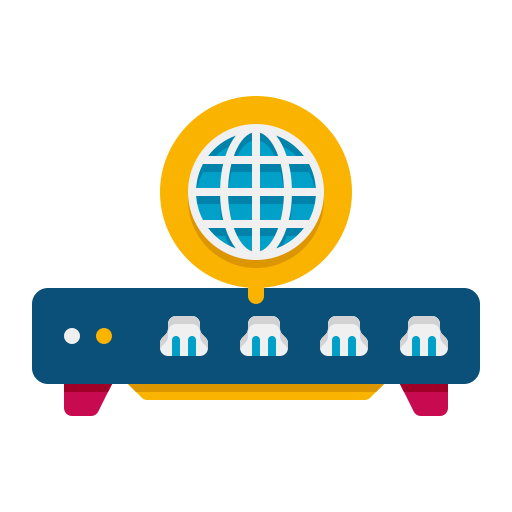
VDS Sanal Sunucu Port Kapatma
İlk öncelikle makinemize “Uzak Masaüstü Bağlantısı” aracılığı ile bağlantı kuruyoruz.(Uzak masaüstüne nasıl bağlanacağınızı bilmiyorsanız tıklayınız.)
“Başlat” menüsüne tıklayıp arama kısmına “Windows Firewall with Advanced Security” yazıp çıkan ilk seçeneği tıklayıp açıyoruz.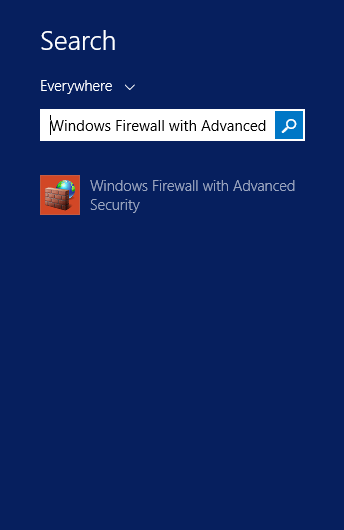
Daha sonra karşımıza aşağıdaki ekran gelecektir.
İlk olarak sol kısımda bulunan “Inbound Rules” seçeneğine tıklayıp, ardından sağda göreceğiniz “New Rule” seçeneğine tıklıyoruz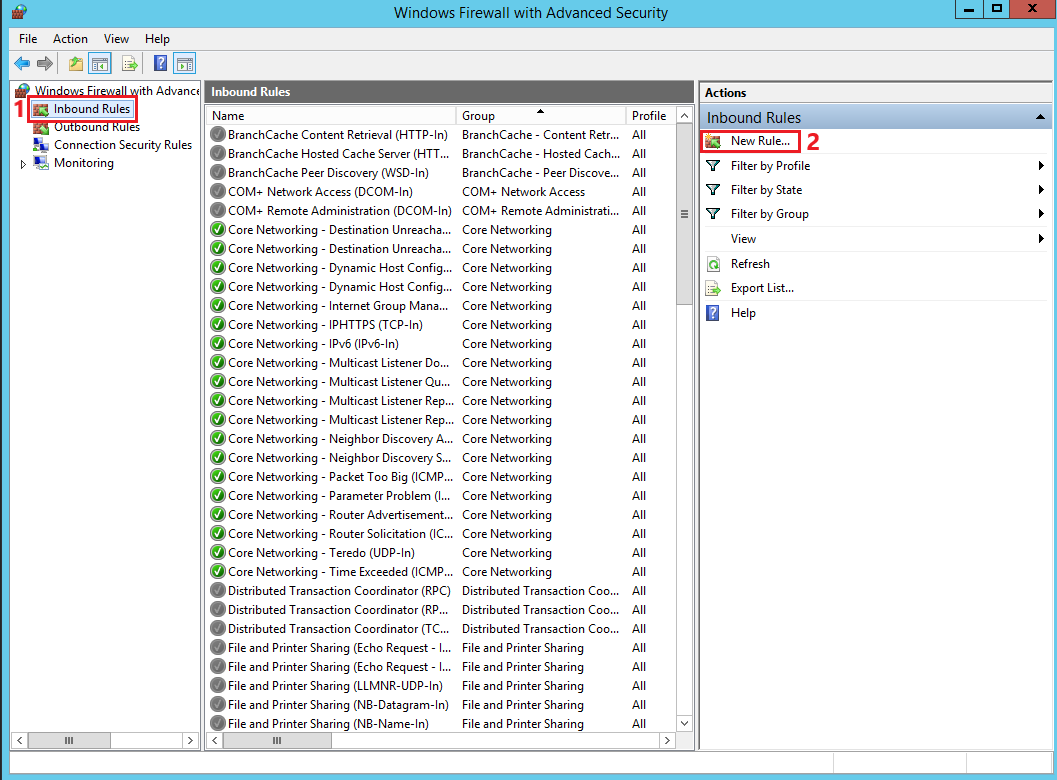
Ardından açılan küçük pencereden “Port” seçeneğini işaretleyip,”Next” butonuna basıyoruz.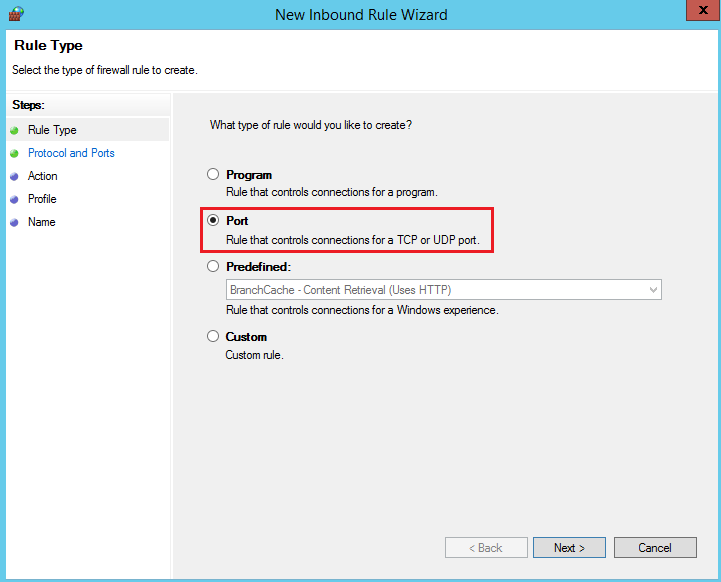
Yeni açılan pencerede ise “TCP” ve seçeneğini seçip, “Specific local ports” seçeneklerini işaretleyip yanında bulunan boş kısıma kapatacağımızportu yazarak “Next” butonuna basıyoruz.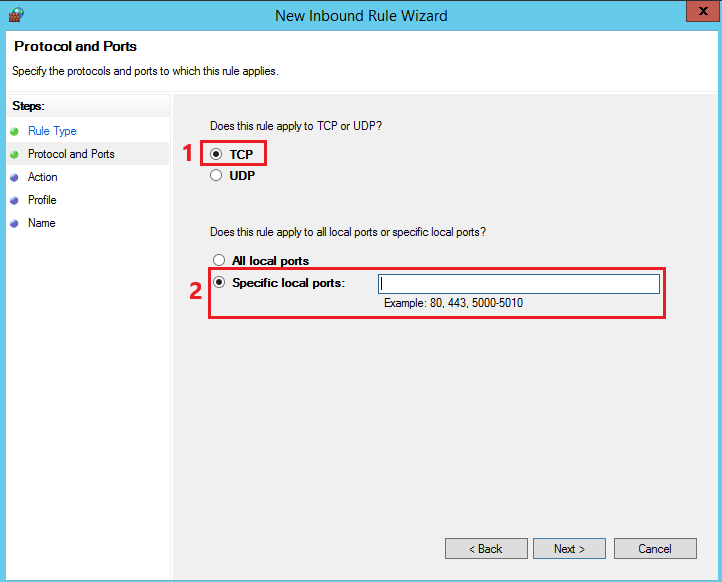
Ardından karşımıza çıkan gelen seçeneklerden “Block the connection” seçeneğini işaretleyip “Next” butonuna basarak devam ediyoruz.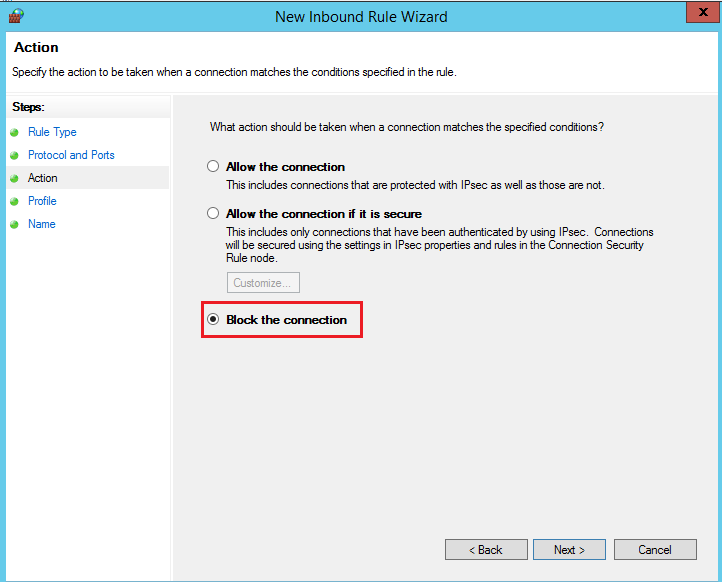
Açılan yeni kısımda herhangi bir seçeneğe dokunmadan direk bir şekilde “Next” butonuna basıyoruz. (“Domain”, “Private” , “Public” seçili bir şekilde olmalıdır.)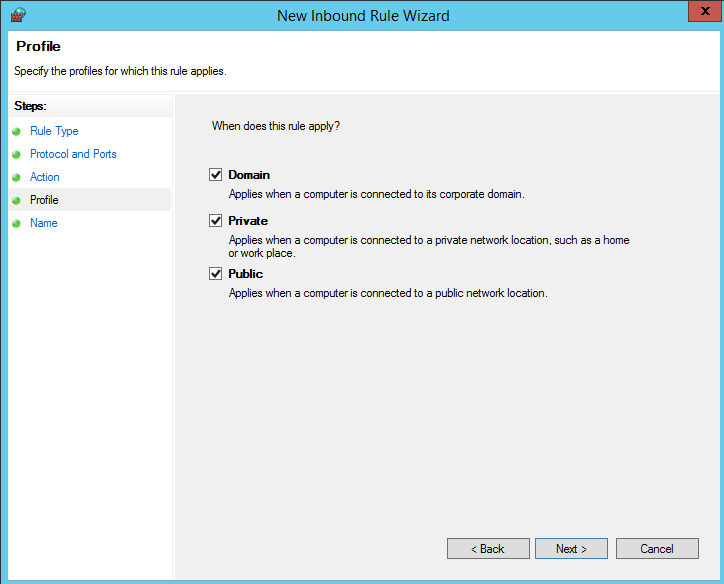
Karşımıza gelen son ekran ise “Name” yazan kısıma portunuza isim verebilirsiniz, “Description” kısmını isterseniz boş bırakabilirsiniz tamamen size kalmış bir şeydir ve “Finish” butonuna tıklıyoruz, portu kullanıma kapatabilirsiniz.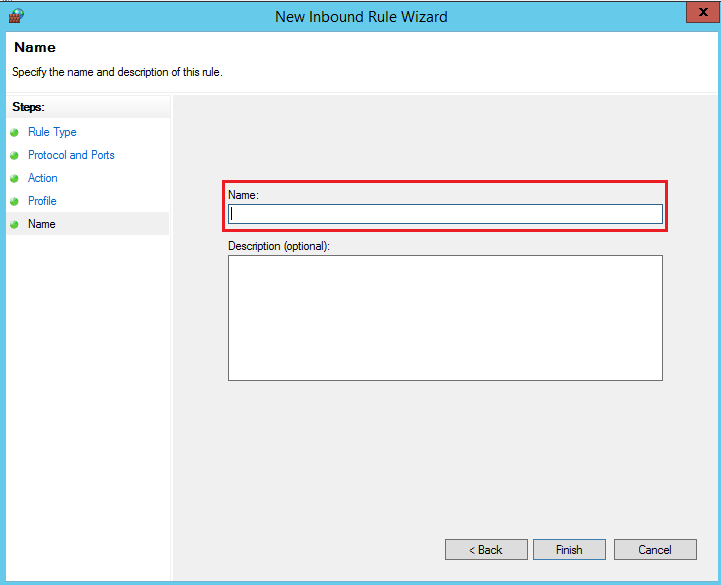
Ve portunuz başarıyla kapatılmıştır.